Win10怎样查看电脑蓝牙版本?在使用电脑的时候,我们都会使用到蓝牙。电脑中的蓝牙,我们也会定时的进行更新,每次更新完,版本都不一样,就有小伙伴想知道他现在的蓝牙版本,但是不知道如何查看,小编下面整理了Win10查看电脑蓝牙版本技巧,感兴趣的话,跟着小编一起往下看看吧!

1、打开运行(Win R),输入 devmgmt.msc 命令,按确定或回车,可以打开设备管理器,如图所示;
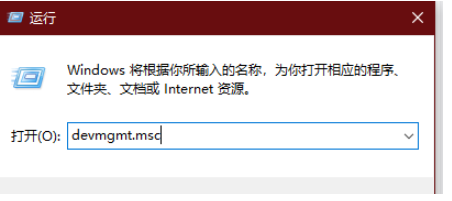
2、设备管理器窗口,找到并点击展开蓝牙,然后右击要查看的蓝牙设备名称,在打开的菜单项中,选择选择属性,如图所示;
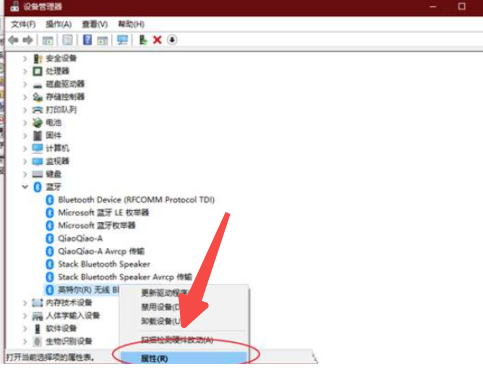
3、蓝牙 属性窗口,点击高级选项卡,查看固件版本中显示的LMP版本号,如图所示;
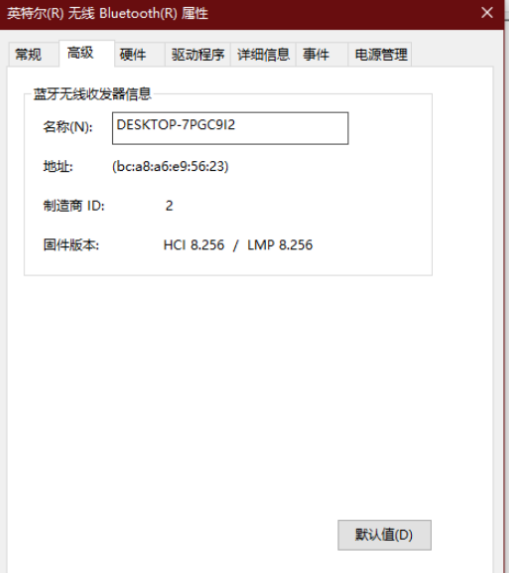
4、查找当前Win10电脑所使用的蓝牙适配器版本号,只需将观察到的LMP大版本号与下表进行对应
以上就是【Win10怎样查看电脑蓝牙版本-Win10查看电脑蓝牙版本技巧】全部内容了,更多精彩教程尽在本站!
以上是Win10怎样查看电脑蓝牙版本的详细内容。更多信息请关注PHP中文网其他相关文章!




